steam显示需要在线更新 确认网络连接后Steam更新
Steam显示需要在线更新,请确认网络连接后进行更新,作为一款广受玩家喜爱的游戏平台,Steam经常会推出新的版本和功能,因此及时更新是非常重要的。只有保持最新的版本,才能享受到最好的游戏体验和最新的功能。请务必确保网络连接畅通,及时更新Steam,以免错过任何精彩的内容。
方法如下:
1.方法1:首先找到steam然后右击点击“属性”进入“steam属性”面板。

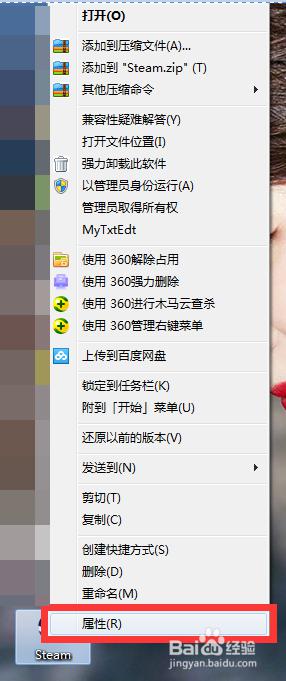
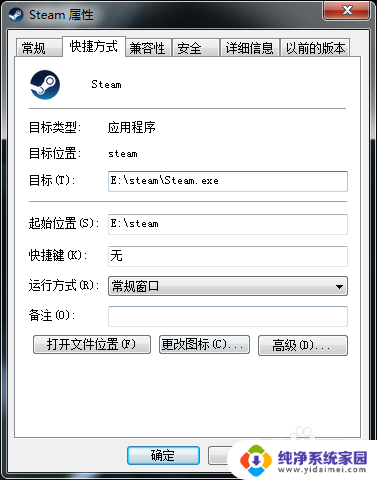
2.将“目标”E:\steam\Steam.exe 后 加上空格然后输入-tcp(详情见下图)点击确定即可解决问题。
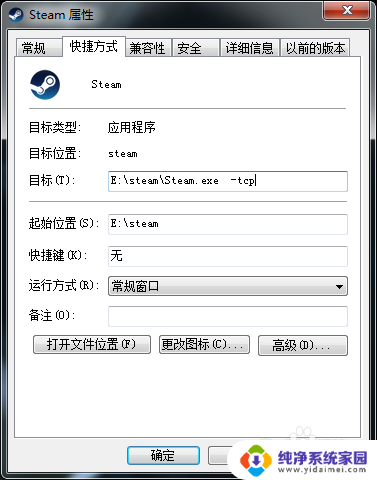
3.方法2:上面的步骤做了没成功不要急,找到防火墙然后关闭掉防火墙。
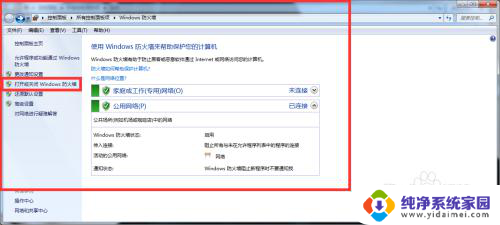
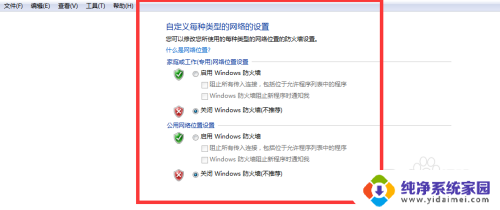
4.然后再找到steam以管理员模式运行,然后再打开steam属性界面。选择win7兼容模式运行,在把下面的管理员身份勾上即可。
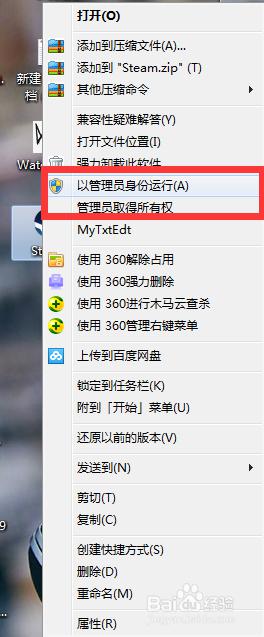
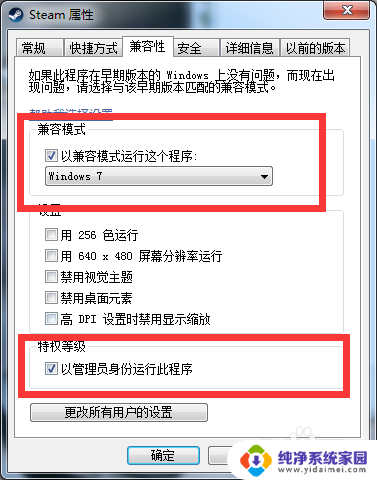
5.方法3:
打开CMD命令符,然后在弹出来的命令符中输入“ netsh interface ip set dns 本地连接 static 114.114.114.114”,"netsh interface ip add dns 本地连接 233.5.5.5"这两句话的意思是更改DNS命令,当然也可以手动去网卡内更改,更改后再次尝试打开steam即可解决问题。
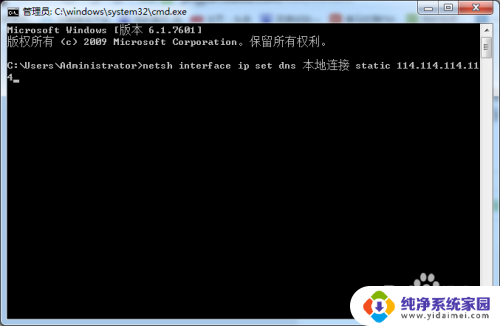
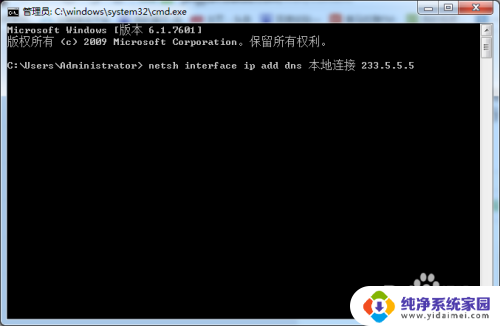
6.方法4:如果还不行,那么删除steam文件夹中package中的所有内容,再次尝试进入steam。
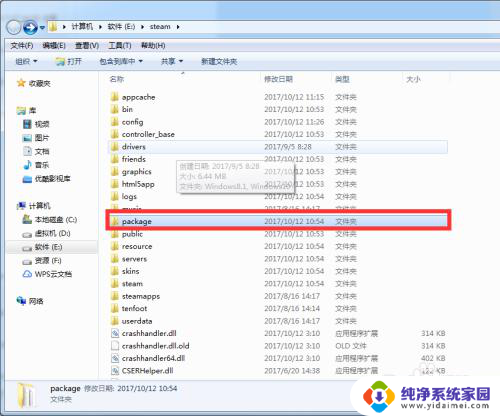

7.总结:其实说白了就是你网络与steam更新服务器无法进行数据传输,这种情况如果以上步骤都尝试了。那么直接用手机给电脑分享热点然后直接用流量更新绝对是可以解决问题的。特别是校园网用户基本上使用这个方法都可以。
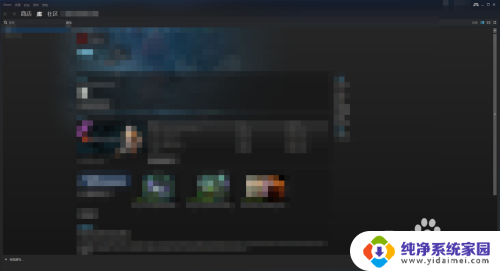
以上是steam显示需要在线更新的全部内容,如果您遇到相同问题,可以参考本文中介绍的步骤来进行修复,希望对大家有所帮助。
steam显示需要在线更新 确认网络连接后Steam更新相关教程
- steam 更新 Steam PC客户端更新教程
- 怎么更新steam Steam游戏更新方法
- steam如何取消更新直接玩 steam如何关闭自动更新功能
- steam一直正在更新 steam更新失败的解决方案
- steam更新无法连接到内容服务器 steam无法连接到更新服务器怎么办
- steam游戏怎么关闭自动更新 怎么停止Steam游戏的自动更新
- steam平台怎么更新 Steam PC客户端更新步骤
- 怎么禁止steam自动更新 Steam如何手动关闭自动更新
- steam怎么关闭自动更新游戏 Steam游戏怎么关闭自动更新
- steam开机更新怎么关 如何关闭Steam自动更新功能
- 笔记本开机按f1才能开机 电脑每次启动都要按F1怎么解决
- 电脑打印机怎么设置默认打印机 怎么在电脑上设置默认打印机
- windows取消pin登录 如何关闭Windows 10开机PIN码
- 刚刚删除的应用怎么恢复 安卓手机卸载应用后怎么恢复
- word用户名怎么改 Word用户名怎么改
- 电脑宽带错误651是怎么回事 宽带连接出现651错误怎么办